Git, milyonlarca kullanıcı tarafından büyük geliştirme projelerini yönetmek, zaman içindeki kod değişikliklerini izlemek, diğer geliştiricilerle işbirliği yapmak ve gerekirse kolayca önceki sürüme geri dönmek için kullanılan güçlü bir araçtır. Bu, geliştirmeyi daha verimli, işbirlikçi ve düzenli hale getirmeye yardımcı olur. Ayrıca, kullanıcılar yerel dosyalarını ve projelerini yönetmek için Git'i yerel olarak da kullanabilirler.
Bu makale Git'in yerel olarak nasıl kullanılacağını gösterecek.
Git Yerel Olarak Nasıl Kullanılır?
Git'i yerel olarak kullanmak için önce yapmanız gerekenler düzenlemek PC'nizde. Git yüklendikten sonra bir Git bash terminali açın ve yeni bir Git deposu oluşturun. Ardından, ona yönlendirin ve başlatın. Ardından, yeni bir dosya oluşturun veya mevcut bir dosyayı güncelleyin. Bundan sonra, yeni bir dosyayı izleyin ve işleyin. Ayrıca Git durumunu ve havuzun taahhüt geçmişini kontrol edebilirsiniz.
1. Adım: Yeni Depo Oluşturun
İlk olarak, “ kullanarak yeni bir havuz veya dizin oluşturun. mkdir İstenen havuz adıyla birlikte ” komutu:
$ mkdir yerel_Repo
2. Adım: Yeni Depoya gidin
Ardından, “ CD Depo adıyla birlikte ” komutu verin ve ona geçin:
$ CD yerel_Repo3. Adım: Depoyu Başlatın
Ardından, aşağıda verilen komutun yardımıyla yeni depoyu başlatın:
$ Bu çok sıcak 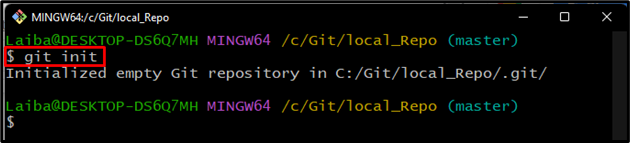
4. Adım: Yeni Dosya Oluşturun/Yapın
Boş yeni bir dosya oluşturmak veya oluşturmak için ' dokunmak
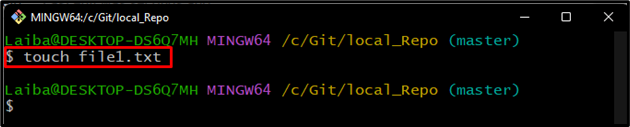
Ayrıca, bazı içeriklerle yeni bir dosya oluşturmak veya mevcut dosyayı güncellemek için “ echo “
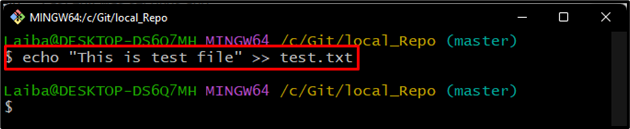
Adım 5: Dosyaları Git Hazırlama Alanına Ekleyin
“ yaz git ekle Git dizinine tek bir dosya eklemek için dosya adıyla birlikte ” komutu:
$ git ekle dosya1.txt 
Ayrıca, git hazırlama alanına birden fazla dosya eklemek için aynı komutu “ ile kullanın. . ” sembolü:
$ git ekle . 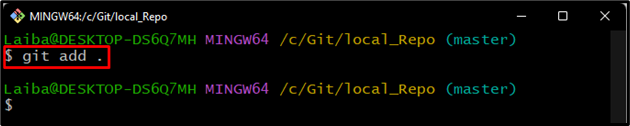
6. Adım: Git Durumunu Kontrol Edin
Deponun mevcut durumunu görüntülemek için aşağıda listelenen komutu yürütün:
$ git durumuAşağıdaki çıktı, iki dosyanın işlenmesi gerektiğini gösterir:
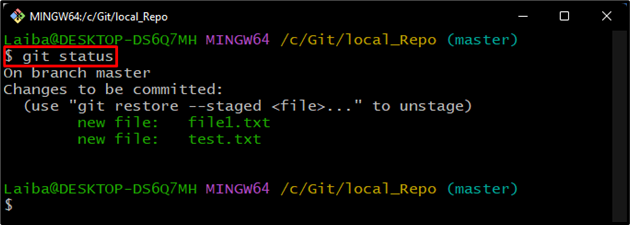
7. Adım: Değişiklikleri Gerçekleştirin
Yeni değişiklikler yapmak için “ git taahhüdü ” İstenen taahhüt mesajı ile komut:
$ git taahhüdü -M '2 yeni dosya eklendi' 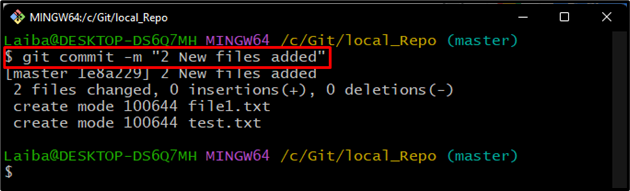
8. Adım: Depo İçeriğini Görüntüleyin
Deponun kullanılabilir içeriğini listelemek için verilen komutu kullanın:
$ lsAşağıda verilen ekran görüntüsüne göre, mevcut depo iki metin dosyası içermektedir:
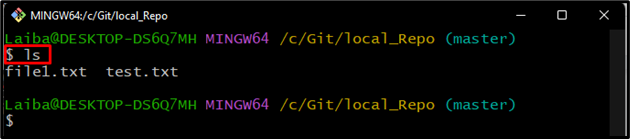
9. Adım: Taahhüt Geçmişini Görüntüleyin
Mevcut deponun taahhüt geçmişini görüntülemek için Git günlüğünü kontrol edin:
$ git günlüğüTaahhüt geçmişinin bir taahhüt mesajı, taahhüt kimliği, yazar detayları, tarih ve saat bilgisi içerdiği gözlemlenebilir:
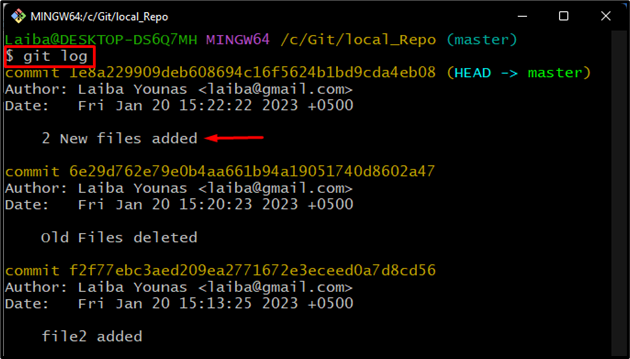
Hepsi Git'i yerel olarak kullanmakla ilgiliydi.
Çözüm
Kullanıcıların dosyalarını yerel olarak kullanmalarına ve yönetmelerine yardımcı olan birçok Git komutu ve seçeneği vardır, örneğin ' git dokunma ” komutu yeni bir dosya oluşturmak için kullanılıyor ve “ git ekle